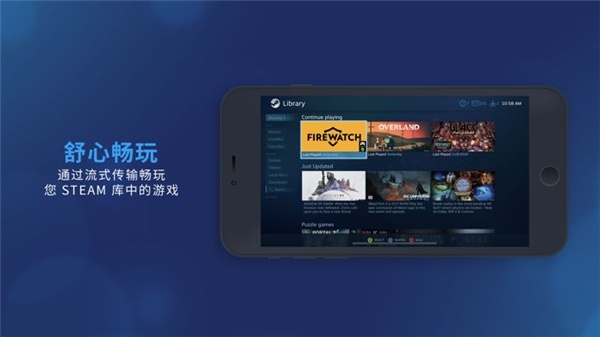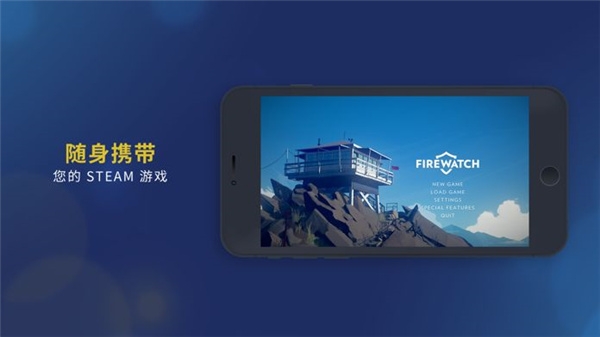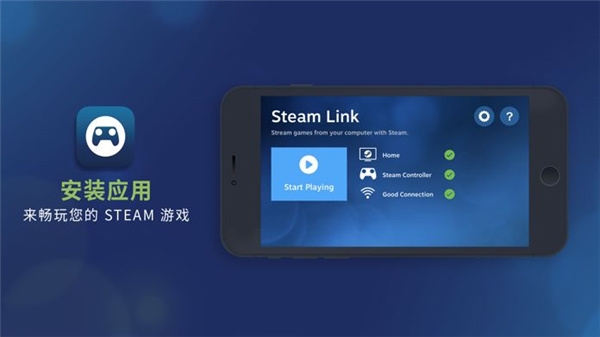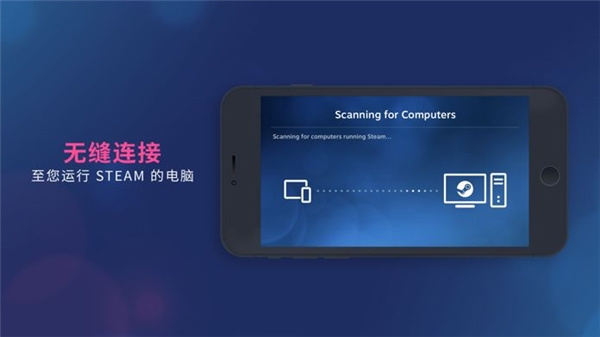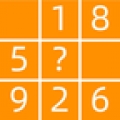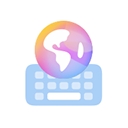steam link让用户能够将Steam游戏库中的游戏从PC或Mac流式传输到其他设备上进行游玩,通过简单的设置,用户可以将游戏画面以低延迟的方式传输到另一台设备上,同时使用触控或蓝牙控制器进行操作,不仅提供了流畅的视频流和响应迅速的控制输入,还允许用户自定义视频质量和网络设置,以适应不同的网络环境。
特色
1、游戏中需要尝试更多的关卡挑战,搭配上更多的挑战能力才能获得提升。
2、玩家需要搭配上更多的挑战技巧,可以在游戏中通过提升等级才能过关。
3、只要玩家拥有熟练的挑战能力,可以在游戏中赢得大量的游戏奖励。
4、当玩家提升了更多的挑战实力,搭配上更强的挑战能力才能获得胜利。
亮点
*通过以太网将您的电脑连接至 5GHz WiFi路由器
*将您的安卓设备连接至 5GHz频段的 WiFi网络
*始终保持您的安卓设备在路由器的合适距离内
注意事项
1、需要提前说明的是,Steam Link应用目前仅支持 Wi-Fi流式传输。也就是说,要使用它串流游戏,电脑和手机都得处于同一个 Wi-Fi网络环境下。
2、手机和电脑的连接流程则非常简单,软件会自动扫描同一网络下正在运行 Steam的电脑;找到电脑后,点击会出现一个 PIN码,再在电脑上输入即可完成连接。
3、在成功连接之后,Steam会对网络进行一次测试,并且给出对串流效果的预期评价。官方推荐玩家使用 5GHz Wi-Fi网络进行串流,在实测时,2.4GHz Wi-Fi的效果也的确不是很理想;画面卡顿、操作延迟等问题时常出现。
4、如果没有 5GHz Wi-Fi这一配备,你的串流体验肯定会大打折扣。
5、一切准备就绪之后,选择「开始运行」,就能在 Steam Link上看到 Steam大屏幕模式的画面了!
教程
1、要用Steam Link流式传输,就需要先登陆Steam启用远程畅玩
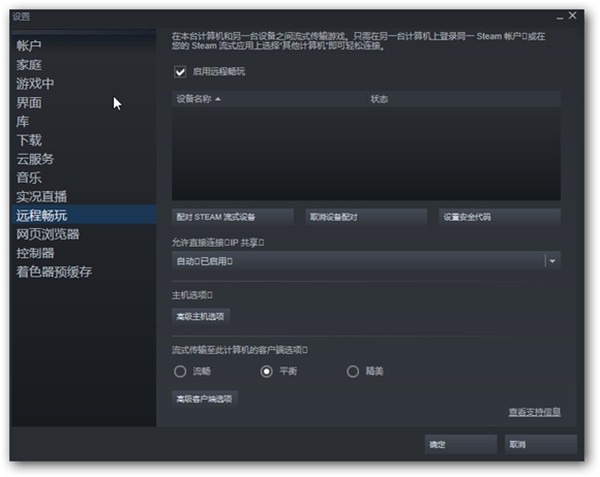
2、如何配对?
如果Steam和Steam Link对端设备在同一路由局域网下,只需扫描一下就可以发现
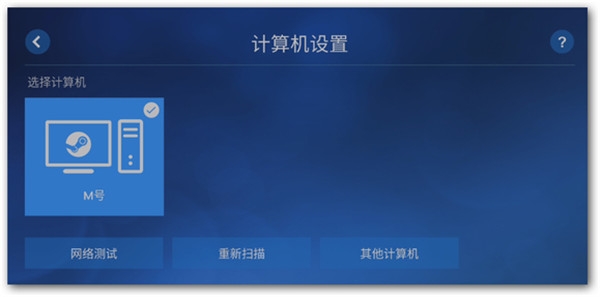
如果不在同一路由局域网下,可以点其他计算机,如果无法连接到服务器的话,可以通过 UU加速器加速 Steam(移动端),然后点其他计算机,就可以进行配对了
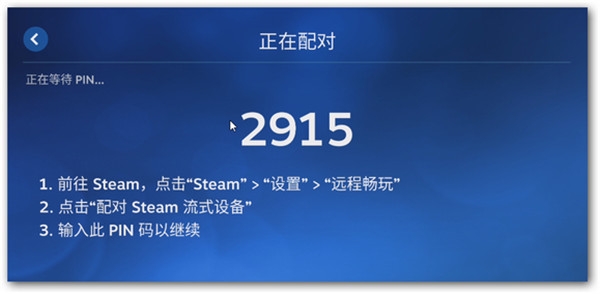
如果是扫描发现的,在配对提示同时会直接在PC端弹出配对提示对话框,如果是通过Steam服务器进行配对,则需要手动点击配对Steam流式设备
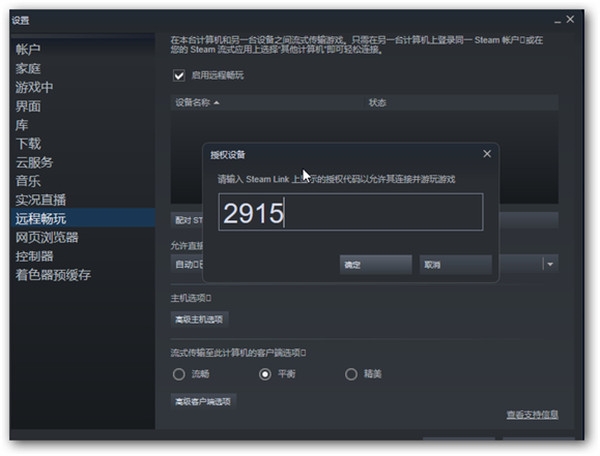
3、如何连接?
在同一路由局域网下可以很轻松就可以连接了。如果在广域网中呢,常常是这样的
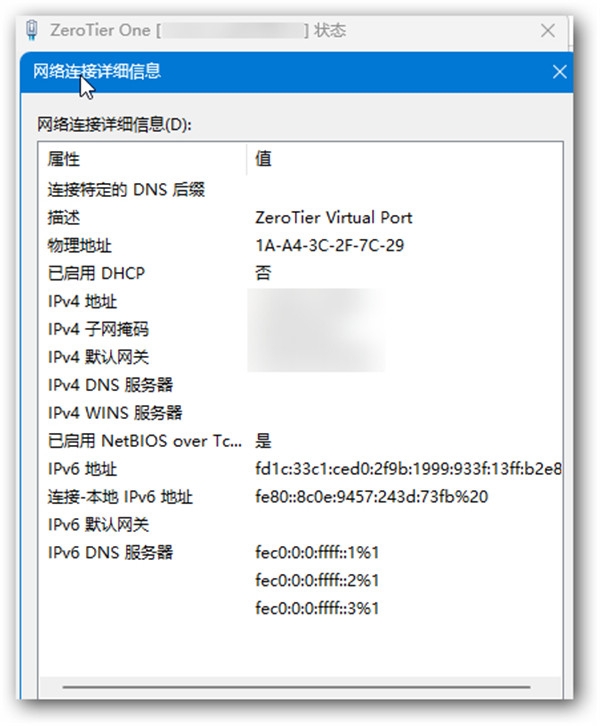
获取网络状态 获取网络信息状态,如当前的网络连接是否有效 ------------------------------------- 使用蓝牙 允许程序连接配对过的蓝牙设备 ------------------------------------- 访问网络 访问网络连接,可能产生GPRS流量 ------------------------------------- 录音 录制声音通过手机或耳机的麦克 ------------------------------------- 使用振动 允许振动 -------------------------------------